كواحد من توزيعات Linux الأكثر سهولة في الاستخدام ، يعد Linux Mint خيارًا شائعًا للقادمين الجدد على Linux. بالنسبة للعديد من المستخدمين القادمين من Windows ، فإن قائمة البداية هي إحدى سحوبات Linux Mint. تسهل قائمة البدء العثور على التطبيقات وفتحها على نظامك. يجب أن يكون مألوفًا جدًا لمستخدمي Windows. إذا كنت ستستخدمه بانتظام ، فقد ترغب في تخصيص العناصر التي تظهر في قائمة البداية.
يمكنك تخصيص قائمة البداية وهي شريط المفضلة على اليسار عند فتحه. هذا افتراضيًا لوجود بعض الأدوات المفيدة بشكل عام مثل Firefox والمحطة الطرفية التي يرغب العديد من المستخدمين في الوصول إليها بانتظام. ومع ذلك ، قد ترغب في إضافة عناصر أو إزالتها من القائمة. على سبيل المثال ، إذا كنت تفضل استخدام متصفح مختلف ، فقد ترغب في وضعه هناك في مكان Firefox.
كيفية إضافة أو إزالة العناصر من شريط المفضلة
لإزالة عنصر مثل Firefox من شريط المفضلة ، ما عليك سوى النقر على الرمز واسحبه إلى بقية قائمة البداية. وبالمثل ، أضف عنصرًا جديدًا ، وانقر فوقه واسحبه من قائمة البداية إلى شريط المفضلة.
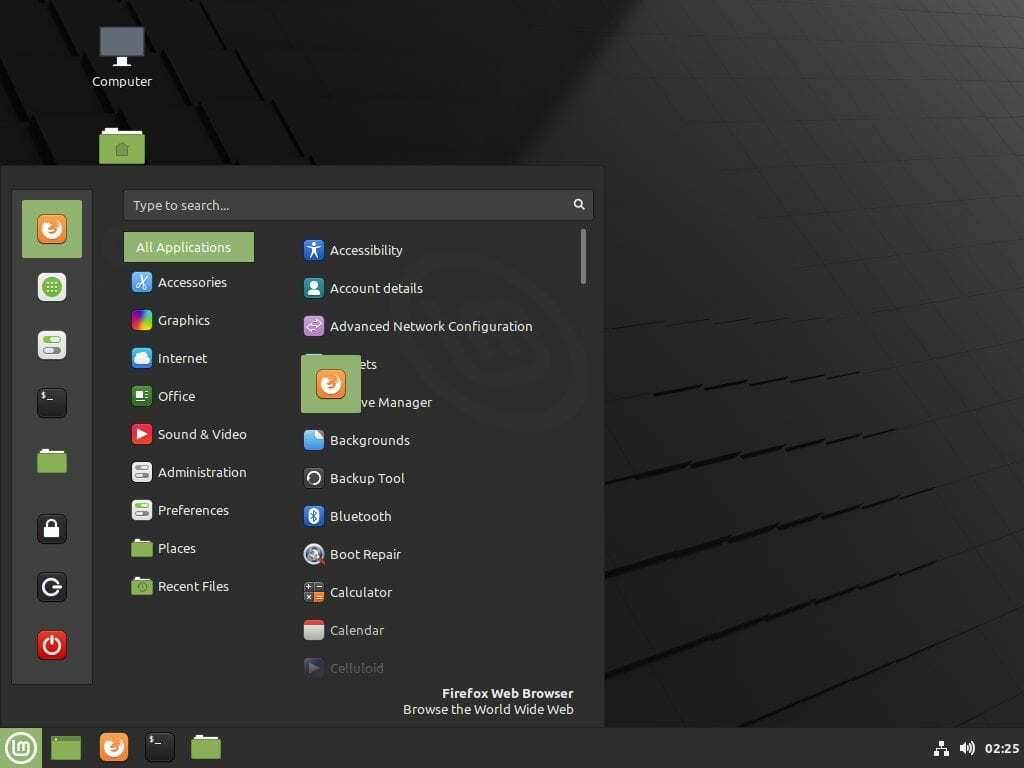
ومع ذلك ، هناك بعض العناصر التي لا يمكنك إزالتها من شريط المفضلة. يوجد في الجزء السفلي من الشريط ثلاثة رموز للجلسة تتيح لك تنفيذ إجراءات مثل قفل الشاشة. لا يمكن إزالتها من شريط المفضلة. ومع ذلك ، إذا لم تعجبك حقًا ، فمن الممكن تعطيل شريط المفضلة بالكامل.
لتعطيل شريط المفضلة ، انقر بزر الماوس الأيمن على أيقونة Linux Mint التي تفتح قائمة البدء في الركن الأيسر السفلي من الشاشة ، ثم انقر فوق "تكوين".
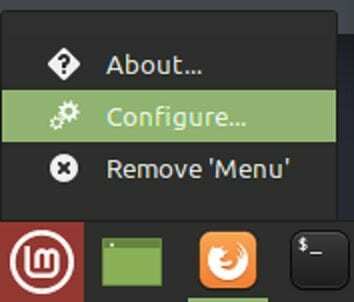
في نافذة تكوين القائمة ، قم بالتبديل إلى علامة التبويب "القائمة" ، ثم قم بتعطيل شريط التمرير "إظهار المفضلة وأزرار الجلسة" في منتصف القائمة أسفل القائمة. الآن عند فتح قائمة البداية ، سيتم إخفاء شريط المفضلة بالكامل.
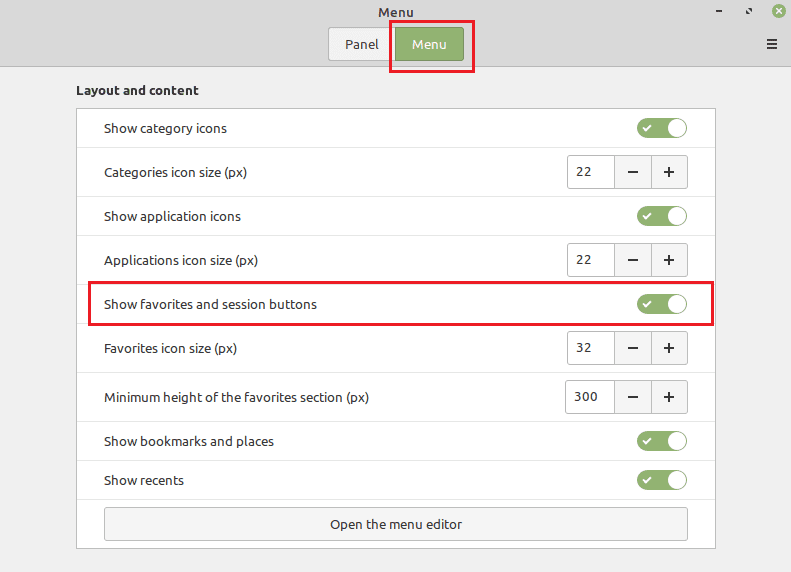
يمكن أن يوفر شريط المفضلة في Linux Mint اختصارات سهلة للبرامج شائعة الاستخدام. باتباع خطوات الدليل ، يمكنك تكوين العناصر في شريط المفضلة أو تعطيلها بالكامل إذا كنت تفضل ذلك.